كيفية كتم أحد التطبيقات بشكل دائم على Windows 10
نظام التشغيل Windows 10 يوفر تحكمًا صوتيًا ممتازًا لجميع أجهزة الصوت الخاصة بك وكذلك للتطبيقات المختلفة التي قمت بتثبيتها. يمكنك ، على سبيل المثال ، تعيين مستوى صوت مختلف لسماعات الرأس وعندما تقوم بتوصيلها ، يقوم Windows 10 بضبطها تلقائيًا. وبالمثل ، يمكنك أيضًا تغيير حجم التطبيقات بشكل فردي عبر خالط مستوى الصوت. ما قد لا تعرفه هو أن خلاط الصوت سيتذكر مستوى الصوت الذي قمت بتعيينه للتطبيق. يمكنك استخدامه لكتم صوت التطبيق بشكل دائم على Windows 10.
كتم التطبيق على Windows 10
قم بتشغيل التطبيق الذي تريد تجاهله. إذا كان التطبيق قادرًا على تشغيل الصوت ، فسيؤدي تشغيله بمفرده إلى ظهوره في خالط مستوى الصوت. إذا لم يظهر التطبيق ، فقم بتشغيل شيء فيه حتى يصدر صوتًا.
بعد ذلك ، انقر بزر الماوس الأيمن على رمز مكبر الصوت في علبة النظام وحدد Open Volume Mixer. يتميز خلاط الصوت بكل تطبيق واحد يعمل وقادر على تشغيل الصوت. يحتوي كل تطبيق على شريط تمرير حجم خاص به يمكنك تغييره بشكل مستقل عن التطبيقات الأخرى ومستوى الصوت الرئيسي.
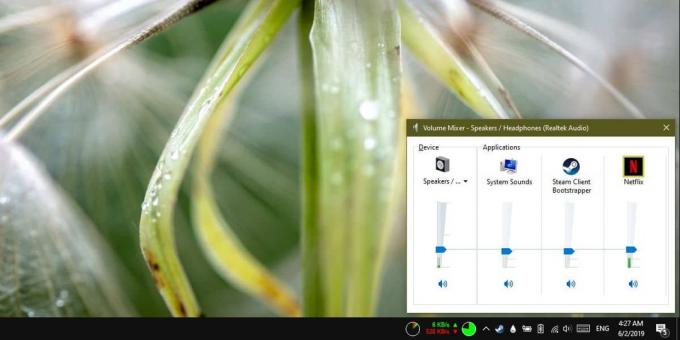
انقر على رمز مكبر الصوت أسفل شريط التمرير للتطبيق الذي تريد كتمه نهائيًا وقد انتهيت. سيتذكر Windows 10 هذا الإعداد. في المرة التالية التي تفتح فيها نفس التطبيق ، قم بزيارة
خلاط حجم مرة أخرى وسترى أن الحجم لا يزال صامتًا.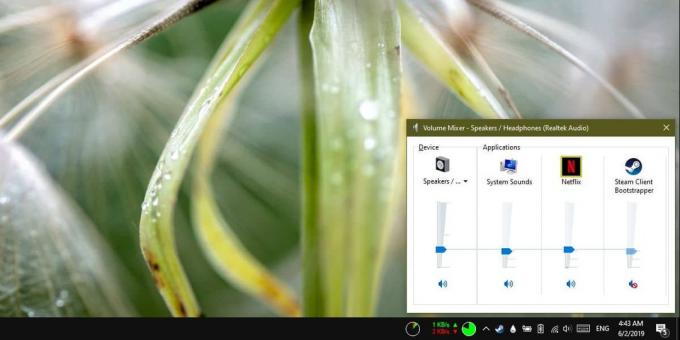
ومع ذلك ، في أي وقت تحتاج فيه إلى التطبيق لتشغيل الصوت ، يجب أن تتذكر أنك كتمته. لن تؤدي إعادة تشغيل التطبيق إلى إعادة كتم صوته مطلقًا نظرًا لانقطاع حجمه على مستوى النظام.
ستلاحظ أنه من بين التطبيقات المدرجة في خلاط الحجم ، هناك أيضًا شيء يسمى "أصوات النظام". هذا ليس تطبيقًا. بدلاً من ذلك ، فالأمر يتعلق بالنظام الذي تسمعه على سبيل المثال ، تنبيه الإعلام الجديد. إذا وجدت أن النظام يبدو مزعجًا ولكن لا يمكنك أن تزعجك بتعطيلها كل على حدة ، فيمكنك كتم صوتها هنا. سيستمر تشغيل جميع الأصوات الأخرى كما تفعل عادةً.
هذه الإعدادات خاصة بجهاز الصوت. يمكنك كتم مستوى الصوت لتطبيق معين عند استخدام مكبرات الصوت ، ولكن إذا كنت تريد أيضًا كتم صوته عند توصيل جهاز صوتي مختلف ، فسيتعين عليك كتمه بشكل منفصل. من السهل القيام بذلك ، قم بتوصيل جهاز الصوت الآخر بجهاز Windows 10 وتشغيل التطبيق الذي تريد تجاهله. افتح خالط مستوى الصوت مرة أخرى وكتم الصوت في التطبيق. كرر لجميع الأجهزة الصوتية التي تستخدمها.
بحث
المشاركات الاخيرة
أفضل 20 نصيحة وحيل لـ Windows لعام 2016
سنة جديدة سعيدة يا رفاق! إنها نهاية سنة وبداية سنة أخرى. ما هي أفضل...
إضافة مهام إلى Todo.txt من تطبيق واجهة مستخدم حديث ومزامنته مع Dropbox [Windows]
يمكنك استخدام ملف نصي بسيط تم إنشاؤه في المفكرة لتتبع الأشياء التي ...
كيفية إعادة تعيين كلمة مرور ويندوز 8
كان Windows 8 موجودًا منذ فترة طويلة الآن ومنذ إصداره ، كان هناك ال...

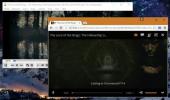
![إضافة مهام إلى Todo.txt من تطبيق واجهة مستخدم حديث ومزامنته مع Dropbox [Windows]](/f/35a10ac69cbeae29e5b57292f5bd0ba1.png?width=680&height=100)
